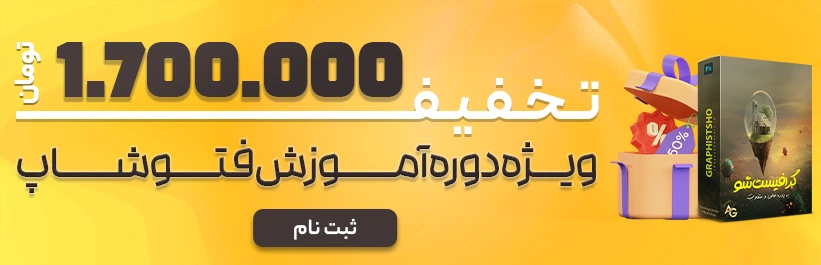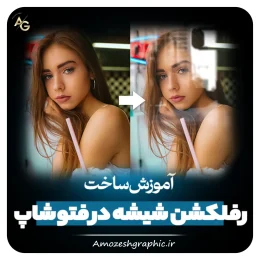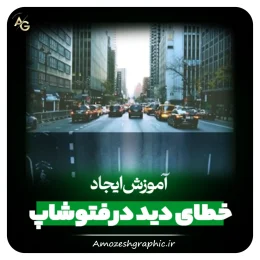سریع ترین راه برای ادیت عکس پرسنلی یا عکس 3 در 4
قطعا خیلی وقتا شده که موقع ثبت نام اینترنتی توی سایت های مختلف ازتون عکس پرسنلی بخوان و برای اینکه بتونی عکس رو آپلود کنی بایدحتما عکس رو اسکن کنی که هم هزینه بره و هم زمان بر. امروز قراره ما این مشکل تون رو با فتوشاپ حل کنیم. اگه دوست داری ادیت عکس پرسنلی یا 3 در 4 رو یاد بگیری این آموزش رو از دست نده.
ویرایش عکس پرسنلی
یه عکس پروفایل یا عکس پرسنلی میتونه خیلی چیزا دربارهی شما بگه، هر چند بیصدا! میخواین توی اون تصویر، تکهای از جذابیتتون، هویتتون و سبک زندگیتون رو نشون بدین. خب، به کمک فتوشاپ میتونین اینکارو انجام بدین. دلتون میخواد چهرهتون توی عکسهاتون خیلی خوب باشه؟ پس حتما باید ادیت عکس پرسنلی رو یاد بگیرین.
قدم اول برای ادیت عکس پرسنلی
اولین گام برای اینکه بتونین آموزش ادیت عکس پرسنلی رو یاد بگیرین اینه که یه عکس مناسب از خودتون بگیرین . سعی کنین در جایی عکس بگیرین که پشت تون پس زمینه سفید وجود داشته باشه.

مرحله دوم باز کردن عکس 3در4 در فتوشاپ
فتوشاپ رو باز کنین و از منوی “فایل”، “باز کردن” رو انتخاب کنین تا عکس پرسنلی تون وارد برنامه بشه. همچنین میتونین برای اینکه سریع تر این کار رو بکنین از کلید های ترکیبی Ctlr+O هم استفاده کنین.
تنظیمات نورپردازی
اگر عکس تون مشکل در رنگ نور داره حتما باید این مرجله رو انجام بدین و اگر رنگ و نور عکس پرنسلی تون اوکیه نیاز به انجام این مرحله نیست.
افزایش روشنایی عکس پرسنلی
اگر عکس تون کم نوره میتونین از بخش ادجاستمنت ها و با استفاده از ادجاستمنت Brightness/Contrast نور عکس 3در 4 تون رو بیشتر یا کمتر کنین.
مرحله سوم برش عکس پرسنلی
برای برش عکس 3در 4 تون در فتوشاپ باید از بخش ابزار ها ، ابزار crop انتخاب کنین. بعد از انتخاب ابزار کراپ ، باید حالت این ابزار رو از قسمت بالای فتوشاپ از حالت Ratio به حالت W*H*Resulation تبدیل کنین. بعد از این کار باید در تب بعدی اعداد 3 و 4 رو وارد کنین تا کادر برش تصویر در سایز 3 در 4 سانتی متر تنظیم بشه.
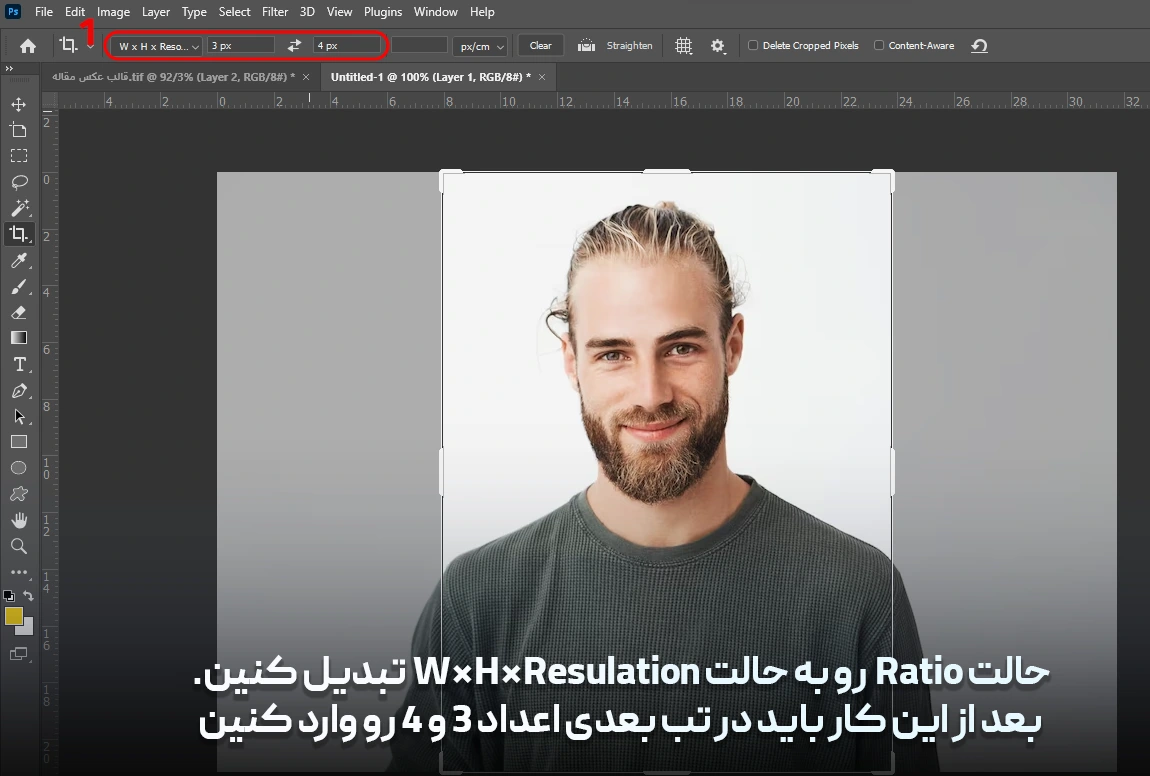
مرحله چهارم انتخاب محدوده برش
حالا وقت این رسیده که با ابزار کرابپ اون قسمتی از عکس رو که میخواین در کادر باشه انتخاب کنین. سعی کنین از بالای سینه ها تا مو ها رو داخل کادرتون قرار بدین.
مرحله پنجم : ذخیره و خروجی گرفتن عکس پرسنلی
حالا که ادیت عکس پرسنلی در فتوشاپ رو تموم کردین نوبت این میرسه که از این عکستون یه خروجی با کیفیت مناسب و حجم عکس بگیرین تا بتونین به راحتی در سایت ها آپلود کنین.
برای اینکار باید از منوی FIle بر روی گزینه Export کلیک کنین و بعد گزینه Save for Web رو انتخاب کنین. همچنین میتونی از کلید های ترکیبی ctrl+Shift+S استفاده کنین.
حالا یه پنجره جدید براتون باز میشه که در اونجا اول باید فرمت عکس رو بر روی jpeg قراربدین و بعد میتونین با کم و زیاد کردن کیفیت عکس از بخش quality میتونین عکس تون رو با حجم مناسب خروجی بگیرین.
معمولا در سایت های ایرانی باید حجم عکس برای آپلود کمتر از 100 کیلوبایت باشه.
سخن آخر
امروز یادگرفتین که چطور با یکم جادوی دیجیتالی و فتوشاپ، عکس ساده رو به یه عکس پرسنلی مناسب برای آپلود در سایت ها تبدیل کنیم. حالا وقتشه برید و این آموزش رو تمرین کنین. امیدواریم بعد این آموزش دیگه هیچ مشکلی برای ادیت عکس پرسنلی نداشته باشین.
سوالات متداول
بله، تصویر تون در رزومه کاری میتونه تأثیر زیادی بر اولین انطباق کارفرمایان داشته باشه. ادیت عکس پرسنلی مناسب میتونه عکس تون رو حرفهایتر و جذابتر به نظر بیاره.
بله، ابزارهای آنلاین میتونن بهتون در ادیت عکسهای پرسنلی کمک کنن. اما بهتر است با اصول پایهای ادیت عکس در فتوشاپ آشنا بشین و سپس از این سایت ها استفاده کنین.
از این فیلم خوشت اومد ؟ با دوستات به اشتراک بگذار.